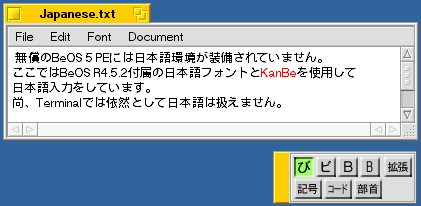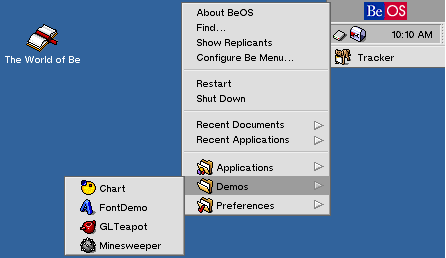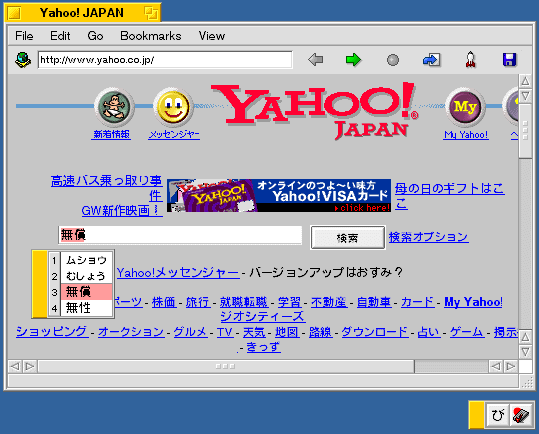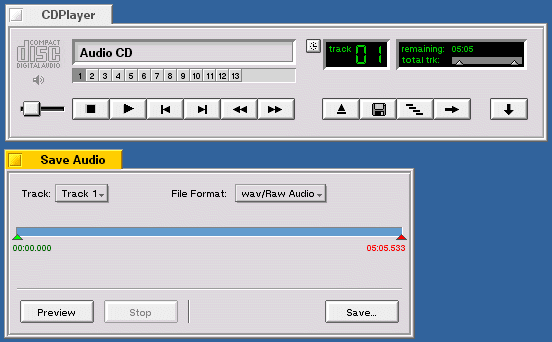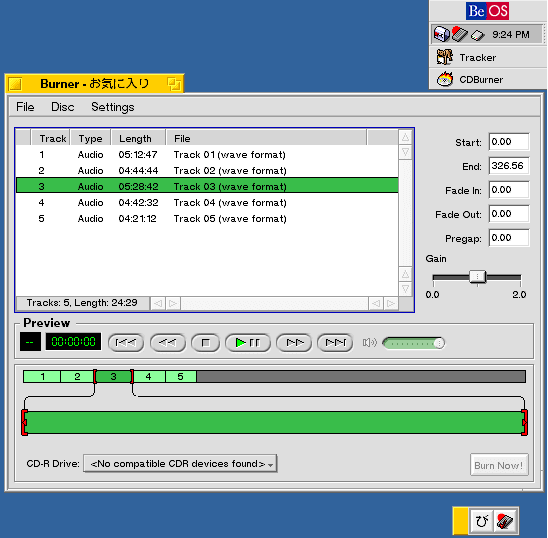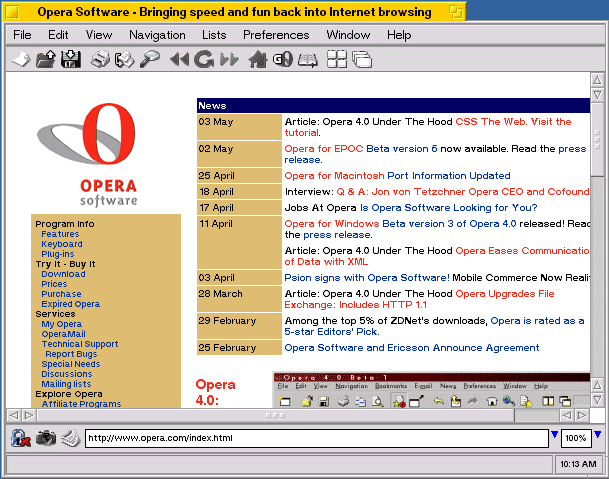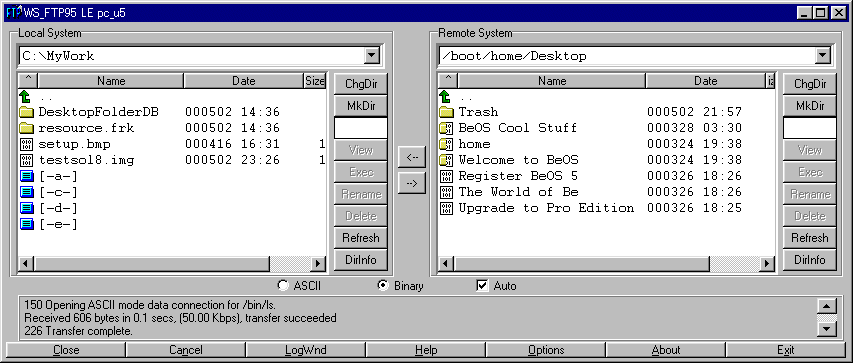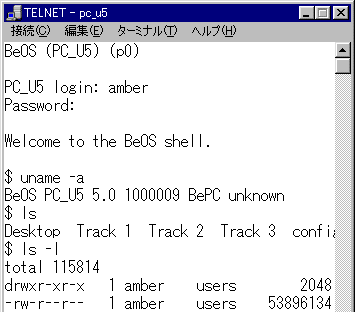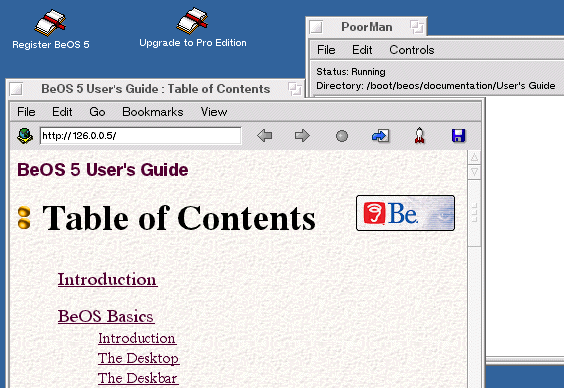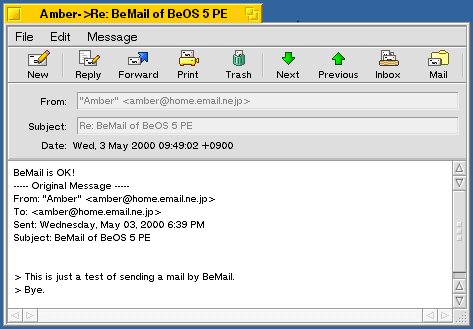BeOSの環境(R5 Personal Edition編)
個人・非商用向けの無償BeOSとしてBeOS 5 Personal Edition(BeOS 5 PE)が2000年3月29日にWeb公開されました(Intelマシン用:BeOS5-PersonalEdition.exe)。
ここではほんの少しだけですがこのBeOS 5 PEについて紹介してみます。
尚、LinuxパーティションにBeOS 5 PEを組み込んで使用する方法はこちらです。
(1)インストールタイプ
BeOS 5 PEのインストールタイプには以下の三つのパターンがあります。
- Windows環境へのインストール
Windowsのパーティションの中にBeOS 5 PEを直接インストールする方法です。
約500MBのファイル(image.beという名のファイル)がBeOSの仮想的なパーティションとなります。
〔利点〕
BeOS専用パーティションを用意しなくてもBeOSを手軽に利用できます。
〔欠点〕
Windowsパーティションの中でBeOSが利用できる容量(仮想的なパーティションサイズ)は約500MBに制限されます。
- BeOSパーティションへのクリーンインストール
BeOS 5 PEのインストールCD-ROMと起動FDを使ってBeOS専用パーティションにBeOS 5 PEを新規にインストールする方法です。
〔利点〕
BeOS専用パーティションは約500MBの制限を受けずにいくらでも大きな容量にすることができます。
〔欠点〕
R4.xJとは異なりこの無償のBeOS 5 PEには日本語フォントや日本語入力システムは標準装備されていません。
Linuxの初期のディストリビューションのように日本語環境を別途組み込む必要があります。
無償の日本語入力システムとしてはCanna(かんな)を移植したKanBeが使えます。
また商用日本語入力システムとしてはエルゴソフト社のEGBRIDGE for BeOSが著名です。
- 既存のBeOS R4.xJへの上書きインストール(R4.xJからのアップグレード)
BeOS 5 PEのインストールCD-ROMと起動FDを使って既存のBeOS R4.xJにBeOS 5 PEを上書きインストールする方法です。
〔利点〕
基本的にR4.xJでのデータ/環境設定(ネットワーク設定含む)/日本語環境がそのまま引き継がれます。
したがってR4.xJ環境でR4.xJ付属の日本語フォント/日本語変換エンジンを使用していればBeOS 5 PEへのアップグレード後もそれらをそのまま使用できます。
またR4.xJ付属のデモソフトもそのまま利用できます。
〔欠点〕
この上書きインストール時の制限事項があまりはっきりしていないことかな?
(2)BeOSパーティションへのクリーンインストール
Windows環境でBeOS5-PersonalEdition.exeというファイルを実行するとimage.beというファイルやCreateBootFloppy.exeというようなファイル群が作成されます。

BeOS専用パーティションへのインストール用にimage.beをCD-ROM化し、CreateBootFloppy.exeでブートFDを作成します。
ブートFDでブートして上記インストール用CD-ROMを使ってBeOS専用のパーティションにインストールする流れはR4.xJの場合と基本的に同じです。
R4.xJとは異なりこの無償BeOSには日本語フォントや日本語入力機能は標準装備されていませんので日本語フォントとKanBeを組み込んでみました。
尚、BeOS付属のStyledEdit(エディタ)で作成した日本語文書のデフォルトの保存形式はUNICODE(UTF-8)形式です(実際にはShift-JIS,JIS,EUC,UNICODE等数多くのエンコード形式を指定できます)。
Windows環境でその文書を開く時はUTF-8形式対応のエディタかワープロが必要です。
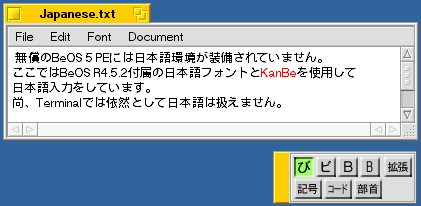

ここでBeメニューを見てみましょう。
まずはAbout BeOSです。
BeメニューはR4.5.2JのBeメニューにRecent Documents, Recent Applicationsが追加されていますがデモソフトはかなり少なくなっています。
またBeメニューを自由にカスタマイズするためのConfigure Be Menuという機能も追加されました。
ミキサーソフトやCDBurnerというCD-R書き込みソフト(後述)も追加されています。
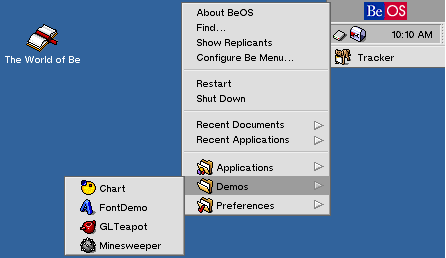
(3)既存のBeOS R4.xJへの上書きインストール(アップグレード)
BeOS 5 PEのインストールCD-ROMと起動FDを使って既存のBeOS R4.5.2JにBeOS 5 PEを上書きインストールしてみました。
上書きインストールのポイントはインストール時にインストール先パーティションを指定して「Install as is」を実行することです(「Initialize」を実行しないようにします)。また新しいファイルの上書き確認メッセージに対しては<Replace All>の応答でよいかと思います。
BeOS 5 PEへのアップグレード後のBeメニューはこんな感じです。
BeOS標準添付のWebブラウザにおいて既存の日本語環境がそのまま使用できます。
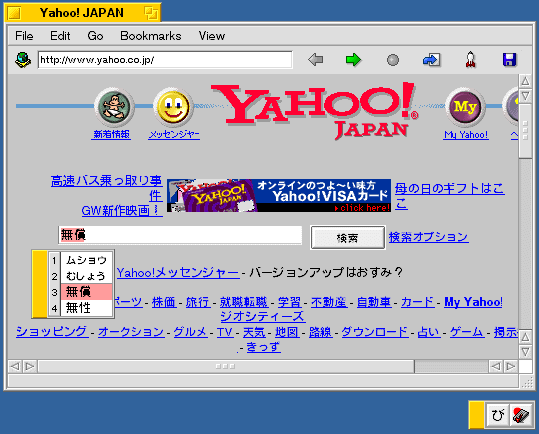
(4)CDPlayer
CDPlayerを使って音楽CDからAIFFやWAVE形式の音楽ファイルを作成できます(R4.5.2Jでもファイル保存できましたがWAVE形式の選択には制限があったかも知れません)。
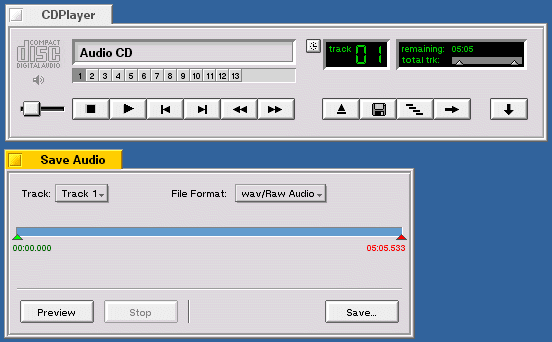
試しにBeOS 5 PEで作成したAIFF形式ファイルやWAVE形式ファイルをWindows環境のQuickTimePlayerやWinAmpで再生してみました。
結構クリアなサウンドが楽しめます。
(5)CDBurner
CDBurnerはCD-Rへの書き込みソフトです。
現在サポートされているCD-Rドライブの種類はまだまだ少ないようです。
また音楽CDをマウントして開きその中のWAVファイルをCDBurnerにドラッグ&ドロップするという使い方もできるようです。
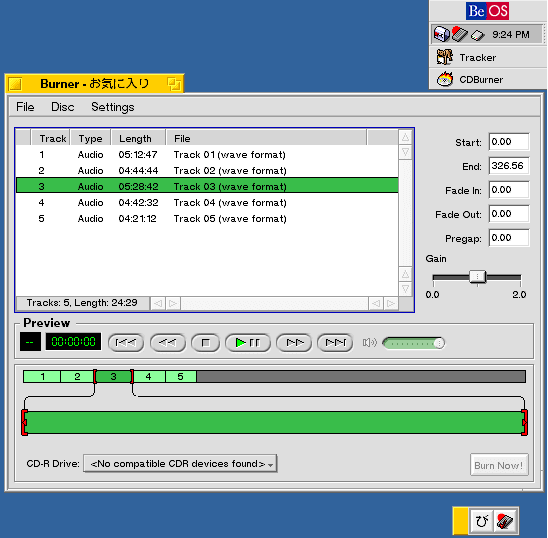
(6)Webブラウザ
BeOS標準のWebブラウザであるNetPositive(略してNet+とも表現します)は以前のバージョンとあまり変わっていない感じです。
ナビゲート用アイコンが少し変化したくらいでしょうか。残念ながらJavaは未サポートのままです。
ダウンロード時のステータス表示ができるようになっています。
試しにOpera for BeOS(Beta7)をインストールして使ってみました。
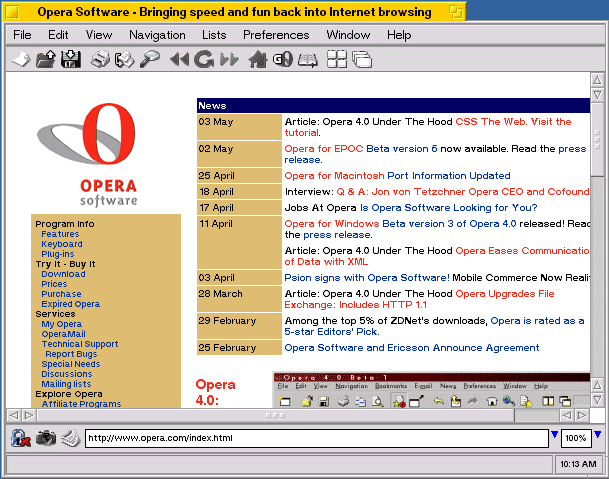
(7)ftpサーバ/telnetサーバ/Webサーバ
無償版でもftpサーバ/telnetサーバ/Webサーバはそのまま利用できます。
ftpサーバが使えるのでWindows等とのファイル交換は楽です。
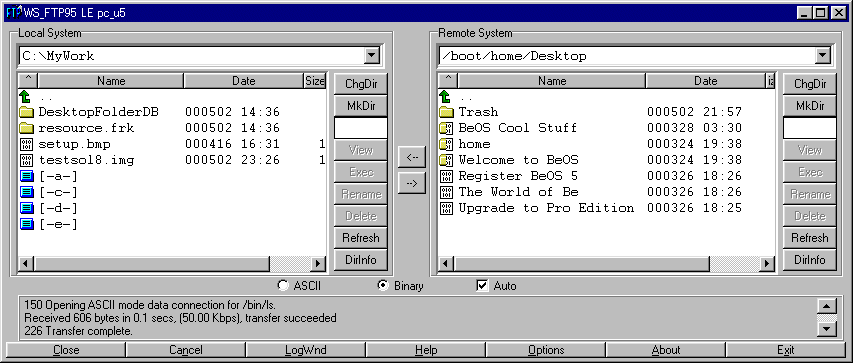
telnetサーバは個人利用ではあまり使わないかも知れませんね。
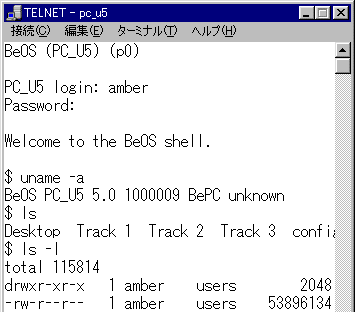
Webサーバ(PoorMan)を起動してBeOSとWindows環境からBeOSのWebディレクトリをアクセスしてみました。
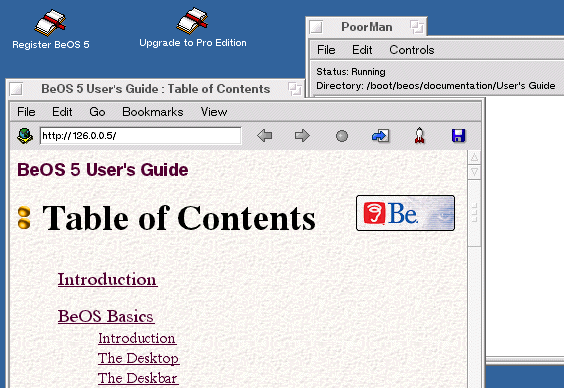
WindowsのInternet ExplorerからのアクセスもOKです。
(8)E-Mail
PreferencesのE-mailメニューでE-Mail環境を設定してBeMailアプリでメール送信を行ったりします。
自分から自分に送信・返信してみました。
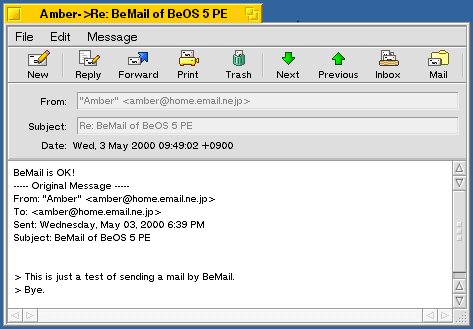
(9)動画からの静止画取り込み
MPEG,AVI動画ファイルの再生中(または一時停止中)にMediaPlayerからのドラッグ&ドロップでTARGA(.tga)形式の静止画ファイルを作成できます。
(10)BePDF
BePDFでPDFファイルを表示できます。
日本語表示ができなかったり、英字フォントの大きさによっては字が重なったりすることがあります。
また複雑な形式のものはうまく表示できない場合もあります。
(11)開発環境
makeコマンドが使えるのでコンパイルしてプログラムの作成ができます。
試しにFree BeOSへの対応が完了したMuTerminal Ver 2.3(多国語対応の端末エミュレータ)をダウンロードし、makeしてプログラムを生成してみました。
このMuTerminalを使うことでNIFTYアクセスでの日本語表示もOKです。
(12)その他
BeOS 5 PEではサポートハードウェアも若干増えたようです。
Intel i810ビデオチップもサポートされました。
尚、BeOS 5 PEとは別のBeOS 5 Pro(BeOS 5 Professional Edition)というものもありますが無償版の機能に加えて「RealPlayer G2サポート」、「Cinepak, Indeo 5, raw audio, P-JPEG, MP3 サポート」、「VideoRecorderアプリのお試し機能」等が搭載されているようです。
BeOS 5 Proの日本語版ディストリビューションには最近のLinuxディストリビューションのように日本語環境が標準で付いて出荷されることを期待しています。